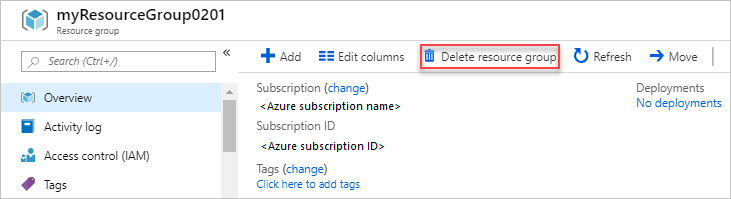Grup sumber daya dan penghapusan sumber daya Azure Resource Manager
Artikel ini memperlihatkan cara menghapus grup sumber daya dan sumber daya. Ini menjelaskan bagaimana Azure Resource Manager memerintahkan penghapusan sumber daya saat Anda menghapus grup sumber daya.
Bagaimana urutan penghapusan ditentukan
Saat Anda menghapus grup sumber daya, Resource Manager menentukan urutan untuk menghapus sumber daya. Menggunakan urutan berikut:
Semua sumber daya anak (bersarang) dihapus.
Sumber daya yang mengelola sumber daya lain akan dihapus setelahnya. Sumber daya dapat mengatur properti
managedByuntuk menunjukkan bahwa sumber daya lain mengelola sumber daya tersebut. Ketika properti ini disetel, sumber daya yang mengelola sumber daya lain akan dihapus sebelum sumber daya lain tersebut.Sumber daya yang tersisa dihapus setelah dua kategori sebelumnya.
Setelah urutannya ditentukan, Resource Manager mengeluarkan operasi DELETE untuk setiap sumber daya. Menunggu semua dependensi selesai sebelum melanjutkan.
Untuk operasi sinkron, kode berhasil yang diharapkan adalah:
- 200
- 204
- 404
Untuk operasi asinkron, respons berhasil yang diharapkan adalah 202. Resource Manager melacak header lokasi atau header operasi azure-async untuk menentukan status operasi penghapusan asinkron.
Kesalahan penghapusan
Saat operasi penghapusan mengembalikan kesalahan, Resource Manager akan mencoba kembali panggilan DELETE. Coba lagi dilakukan untuk kode status 5xx, 429, dan 408. Secara default, periode waktu untuk coba lagi adalah 15 menit.
Setelah penghapusan
Resource Manager mengeluarkan panggilan GET pada setiap sumber daya yang coba dihapus. Respons dari panggilan GET ini diharapkan menjadi 404. Ketika Resource Manager mendapatkan 404, penghapusan dianggap telah berhasil diselesaikan. Resource Manager menghapus sumber daya dari cache.
Namun, jika panggilan GET pada sumber daya mengembalikan 200 atau 201, Resource Manager membuat ulang sumber daya tersebut.
Jika operasi GET mengembalikan kesalahan, Resource Manager mencoba kembali GET untuk kode galat berikut:
- Kurang dari 100
- 408
- 429
- Lebih besar dari 500
Untuk kode galat lainnya, berarti Resource Manager gagal menghapus sumber daya.
Penting
Penghapusan Grup Sumber Daya tidak dapat diubah.
Menghapus grup sumber daya
Gunakan salah satu metode berikut untuk menghapus grup sumber daya.
Remove-AzResourceGroup -Name ExampleResourceGroup
Hapus sumber daya
Gunakan salah satu metode berikut untuk menghapus sumber daya.
Remove-AzResource `
-ResourceGroupName ExampleResourceGroup `
-ResourceName ExampleVM `
-ResourceType Microsoft.Compute/virtualMachines
Kegagalan akses dan penghapusan yang diperlukan
Untuk menghapus grup sumber daya, Anda memerlukan akses ke tindakan hapus untuk sumber daya Microsoft.Resources/subscriptions/resourceGroups.
Penting
Satu-satunya izin yang diperlukan untuk menghapus grup sumber daya adalah izin ke tindakan hapus untuk menghapus grup sumber daya. Anda tidak memerlukan izin untuk menghapus sumber daya individual dalam grup sumber daya tersebut. Selain itu, tindakan penghapusan yang ditentukan dalam notActions untuk roleAssignment digantikan oleh tindakan penghapusan grup sumber daya. Ini konsisten dengan hierarki cakupan dalam model kontrol akses berbasis peran Azure.
Untuk mengetahui daftar operasi, lihat Operasi penyedia sumber daya Azure. Untuk mengetahui daftar peran bawaan, lihat Peran bawaan Azure.
Jika Anda memiliki akses yang diperlukan, tetapi permintaan penghapusan gagal, mungkin karena ada penguncian pada grup sumber daya. Bahkan jika Anda tidak mengunci grup sumber daya secara manual, layanan terkait mungkin telah menguncinya secara otomatis. Atau, penghapusan dapat gagal jika sumber daya terhubung ke sumber daya di grup sumber daya lain yang tidak dihapus. Misalnya, Anda tidak dapat menghapus jaringan virtual dengan subnet yang masih digunakan oleh mesin virtual.
Bisakah saya memulihkan grup sumber daya yang dihapus?
Tidak, Anda tidak dapat memulihkan grup sumber daya yang dihapus. Namun, Anda mungkin dapat menggunakan beberapa sumber daya yang baru dihapus.
Beberapa jenis sumber daya mendukung penghapusan sementara. Anda mungkin harus mengonfigurasi penghapusan sementara sebelum dapat menggunakannya. Untuk informasi tentang mengaktifkan penghapusan sementara, lihat:
- Sekilas tentang Penghapusan Sementara di Azure Key Vault
- Azure Storage - Penghapusan sementara untuk kontainer
- Azure Storage - Penghapusan sementara untuk blob
- Penghapusan sementara untuk Azure Backup
- Penghapusan sementara untuk server SQL di komputer virtual Azure dan SAP Hana di beban kerja komputer virtual Azure
- Penghapusan sementara untuk komputer virtual
Untuk memulihkan sumber daya yang dihapus, lihat:
Anda juga dapat membuka kasus dukungan Azure. Berikan detail sebanyak mungkin tentang sumber daya yang dihapus, termasuk ID sumber daya, jenis, dan nama sumber dayanya. Minta teknisi dukungan memeriksa apakah sumber daya dapat dipulihkan.
Catatan
Pemulihan sumber daya yang dihapus tidak dimungkinkan dalam semua keadaan. Teknisi dukungan akan menyelidiki skenario Anda dan memberi tahu Anda apakah itu mungkin.
Langkah berikutnya
- Untuk memahami konsep Resource Manager, lihat Gambaran umum Azure Resource Manager.
- Untuk perintah penghapusan, lihat PowerShell, Azure CLI, dan REST API.